كيف تتحقق من أن عرض التسعير الخاص بك قد تم إعداده بشكل صحيح؟
نشرت: 2018-04-27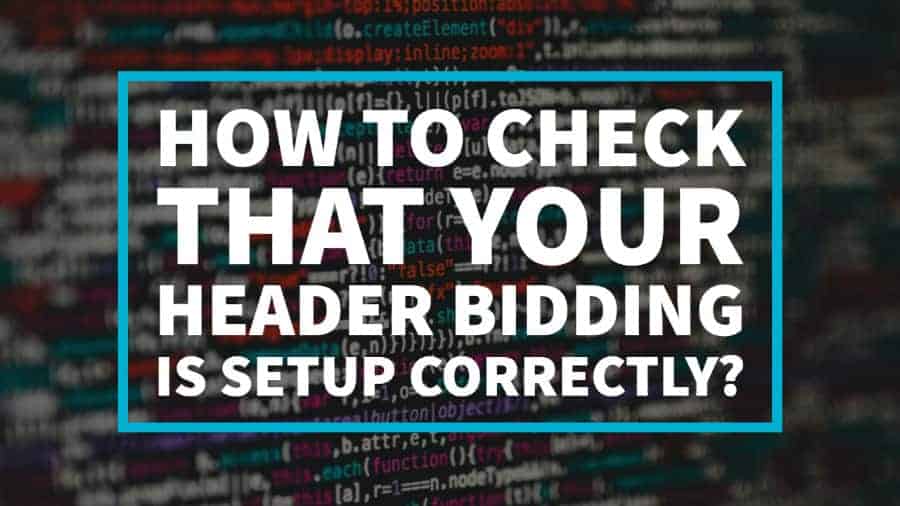
تم تحديث هذا المنشور مؤخرًا في الأول من سبتمبر 2021
أصبحت عروض التسعير الرأسية عاملاً في تغيير قواعد اللعبة بالنسبة للناشرين عندما اكتسبت زخمًا في عام 2015. ومنذ ذلك الحين ، حصد العديد من الناشرين واستمروا في جني فوائد هذه التقنية التي تحصد المزيد من الأرباح من مخزون إعلاناتهم.
مع نجاح ميزة Header Bidding في آخر سنتين إلى ثلاث سنوات للإعلانات الصورية ، أصبحت الآن تغامر في استخدام تطبيق الجوّال والفيديو والإعلانات الأصلية للحصول على المزيد من فرص الأرباح.
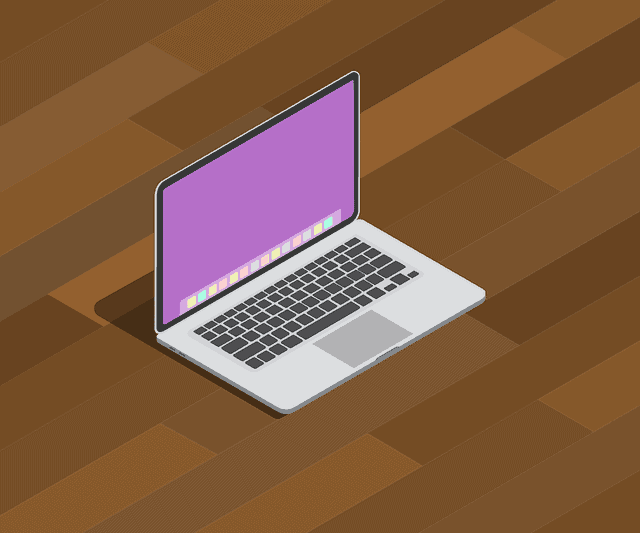 مع زيادة اختيار الطلب ، وتحسين العائد ونمو الإيرادات باعتبارها الفوائد الرئيسية لعروض التسعير الرئيسية ، من الضروري أن يضمن الناشرون أن إعدادهم يعمل بشكل صحيح.
مع زيادة اختيار الطلب ، وتحسين العائد ونمو الإيرادات باعتبارها الفوائد الرئيسية لعروض التسعير الرئيسية ، من الضروري أن يضمن الناشرون أن إعدادهم يعمل بشكل صحيح.
يمكن أن يؤدي إعداد عروض أسعار العنوان غير الأمثل إلى فقدان مرات الظهور وتقليل استثمار الموقع مما يؤثر في النهاية على أرباح الناشر.
بعد تنفيذ عروض تسعير الرأس على موقعك ، قد يكون لديك بعض الأسئلة حول كيفية تصحيح الأخطاء والتحقق مما إذا كان الإعداد يعمل بشكل صحيح.
تتضمن الأسئلة الشائعة الأخرى المطروحة "كم مرة ومتى يكون أفضل وقت للتحقق؟".
يوصى بإجراء فحوصات منتظمة - مرة واحدة على الأقل يوميًا إن أمكن ؛ وأيضًا لتضمين خطوة وقائية ، خاصة في الأوقات التي يكون فيها تغيير كبير يتم إجراؤه على الإعداد أو في التعليمات البرمجية المصدر.
ومع ذلك ، لا داعي للقلق ، فهذه مهمة سهلة حيث توجد عدة طرق للتحقق مما إذا كان إعداد عرض تسعير الرأس يعمل أم لا. تحقق من قائمتنا أدناه:
# 1 - أداة خبير Headerbid
هذه هي الطريقة الأسهل والأسرع للتحقق من نشاط عروض التسعير على موقع الويب الخاص بك. قم بتنزيل وتثبيت ملحق متصفح Chrome أو Firefox. ستكون الأداة قادرة على تقديم معلومات حول شبكات الإعلانات الحالية التي تقدم عروض تسعير والتي تعمل على موقعك.
أيضًا ، سيمنحك تحليل الصفحة معلومات أكثر تحديدًا إذا كانت هناك مشكلات في شبكة معينة وكيفية حلها.
تعرف على المزيد حول أداة خبراء Headerbid هنا.
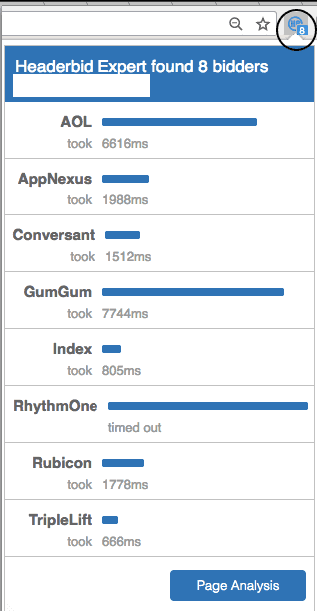
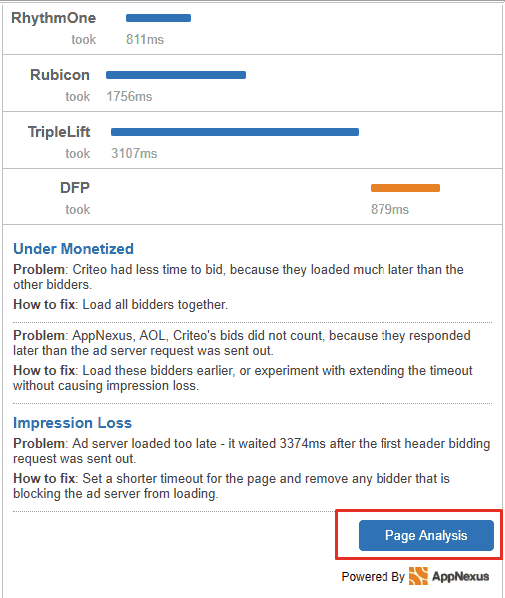
# 2 - وحدة تحكم ناشري Google
لا توفر وحدة تحكم الناشرين من Google فقط معلومات مفيدة مثل الاستهداف ووقت الاستجابة وتسجيل الأحداث المهمة في قسم "طلب الصفحة" ، ولكن يمكنك أيضًا التحقق من عناصر عروض تسعير العنوان الفائزة عبر تشخيصات التسليم.
ما عليك سوى إضافة؟ google_force_console أو؟ googfc إلى عنوان URL لصفحتك. في الجزء السفلي من علامة التبويب "الشرائح الإعلانية" ، انقر فوق "تشخيصات التسليم" للتحقق من العنصر الذي يتم تقديمه. كرر العملية حتى يمكنك التأكد من أن البند الخاص بك يخدم شريحة إعلانية.
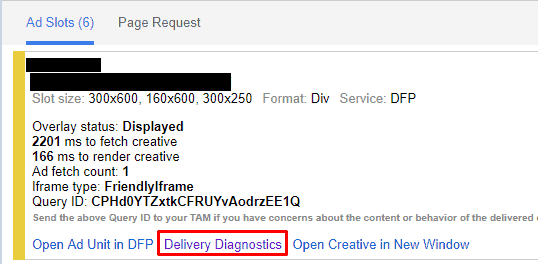
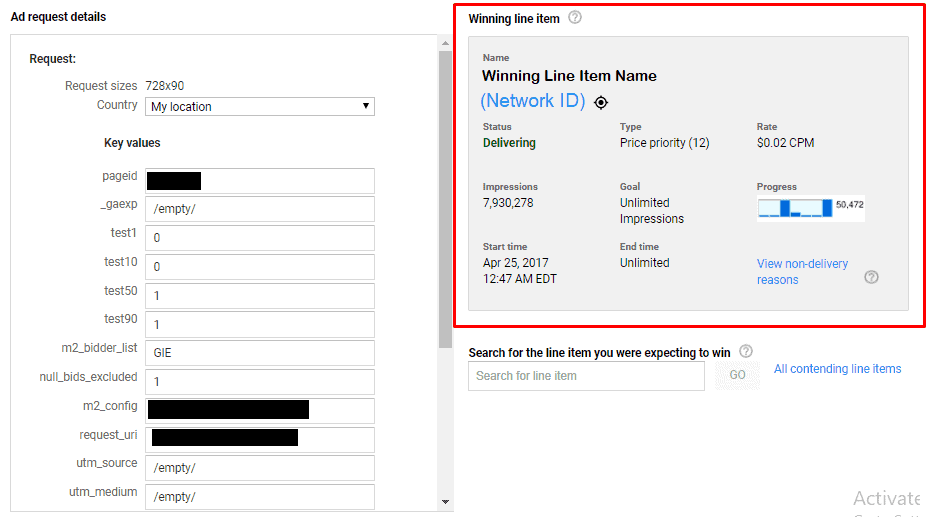
أشياء مهمة يجب مراعاتها:
- عدد عمليات جلب الإعلانات : من الناحية المثالية ، سيتم طلب إعلان واحد فقط لكل وحدة إعلانية عند تحميل الصفحة.
- HB_Bidder value: سيؤكد هذا ما إذا كانت القيم الأساسية قد تم تعيينها في خادم الإعلانات الخاص بك أو إذا تم تنشيط أمر عرض التسعير الرئيسي وعمله.
إذا كنت تستخدم غلاف prebid.js (تعرف على المزيد حول prebid هنا) لإعدادك ، يمكنك أيضًا استخدام الطرق التالية:
# 3 - تصحيح أخطاء Prebid.js
أضف؟ pbjs_debug = true إلى عنوان URL لصفحة وسيوفر لك قائمة برسائل تصحيح الأخطاء في وحدة تحكم أدوات مطوري Google. تصفية الرسائل حسب السلسلة MESSAGE:
- مقدم العطاء المتصل: يرسل Prebid.js طلبات المزايدة.
- قم بتعيين قيمة أساسية للموضع: بعد عودة جميع عروض التسعير ، أو عند الوصول إلى المهلة المحددة ، سيقوم prebid.js بتعيين استهداف الكلمات الرئيسية للوحدات الإعلانية المحددة.
- Calling renderAd: إذا فاز عرض تسعير رأس بمزاد خادم الإعلانات ، فإن prebid.js ستعرض تصميم العرض الفائز.
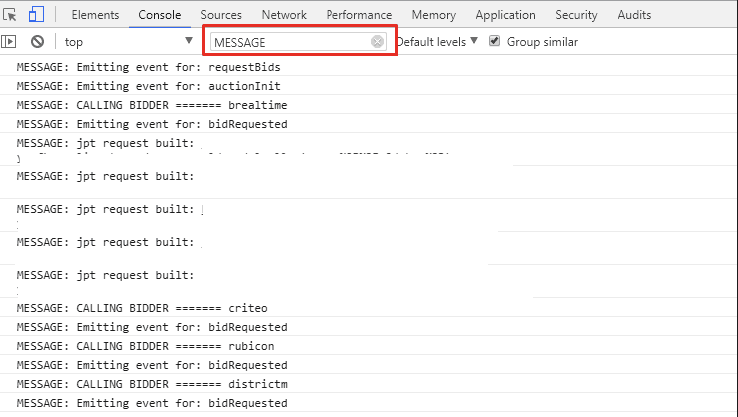

# 4 - أدوات مطوري Google
أدوات مطوري Google ليست فقط لتأليف الويب ولكنها أيضًا مفيدة جدًا في تصحيح الأخطاء. يمكنك استخدام هذه الأداة للحصول على معلومات حول جميع عروض التسعير التي تأتي في وحدة التحكم على أي صفحات تقوم بتشغيل prebid.js.
أ) افتح أدوات تطوير Chrome.
ب) انتقل إلى علامة التبويب "المصادر" وانقر بزر الماوس الأيمن على قسم "البرامج النصية للمحتوى" لتتمكن من إضافة مقتطف جديد.
ج) الصق الكود التالي وقم بتعيين المقتطف باسم ، على سبيل المثال ، "HB-All-Bids".
| var bids = pbjs.getHighestCpmBids () ، خرج فار = [] ؛ لـ (var i = 0؛ i <bids.length؛ i ++) { var b = العطاءات [i] ؛ output.push ({ 'adunit': b.adUnitCode، 'adId': b.adId، 'bidder': b.bidder، "الوقت": b.timeToRespond، "cpm": b.cpm }) ؛ } إذا (طول الإخراج) { إذا (console.table) { وحدة التحكم. الجدول (الإخراج) ؛ } آخر { لـ (var j = 0 ؛ j <output.length ؛ j ++) { console.log (الإخراج [ي]) ؛ } } } آخر { console.warn ("لا يوجد فائزون مسبق الدفع") ؛ } |
د) انقر بزر الماوس الأيمن على اسم المقتطف المحفوظ واختر "تشغيل".
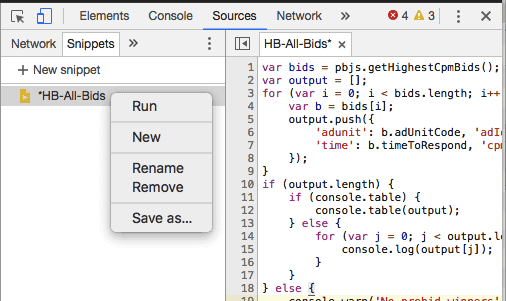
هـ) سيتم عرض الإخراج بعد ذلك في لوحة التحكم مع إدراج جميع العطاءات الفائزة.
يمكنك أيضًا استخدام الأسلوب البديل التالي في وحدة تحكم أدوات Google Developer للتحقق من جميع عروض التسعير الفائزة.
- افتح أدوات مطوري Chrome في صفحة معرّف مسبقًا.
- انتقل إلى وحدة التحكم واكتب command console.table (pbjs._bidsReceived) بعد تحميل الصفحة.
- سترى بعد ذلك جدولاً بجميع العطاءات التي تم إرجاعها إلى الصفحة.
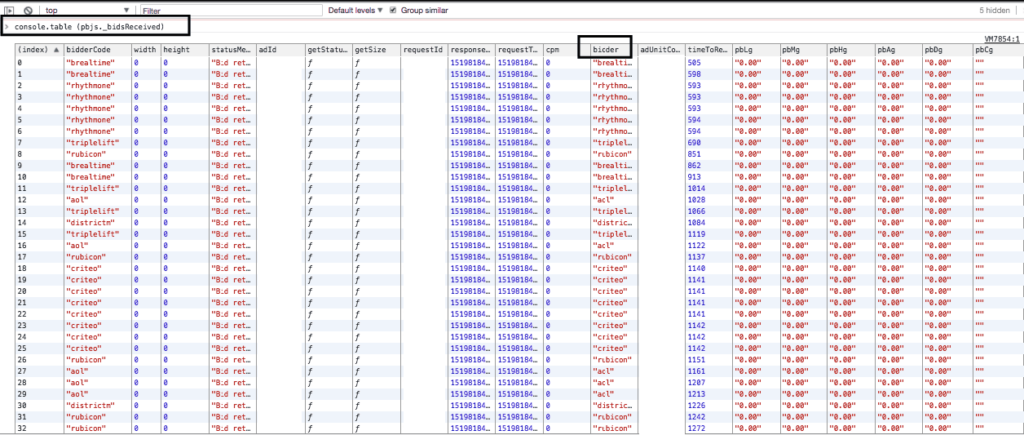
نصيحة إضافية: يمكنك أيضًا استخدام الوظائف التالية في وحدة تحكم أدوات مطوري Google:
- pbjs.getBidResponses (): - لمشاهدة جميع الوحدات الإعلانية المكونة بمعرفات div.
- pbjs.getAllWinningBids (): - لمشاهدة جميع العطاءات الفائزة.
- pbjs.getAdserverTargeting () ، - للتحقق من استهداف خادم الإعلانات.
# 5 - تشغيل استعلامات عروض تسعير العناوين وتعيين القيم الرئيسية لمقدم العطاء في DFP
لن تسرد هذه الطريقة مقدمي العطاءات الفائزين في استعلام DFP فحسب ، بل ستوفر أيضًا بيانات مفيدة في تسجيل التباينات في مرات الظهور أو الإيرادات لترتيب عرض تسعير العنوان أو البنود الخاصة بك. استخدم hb_bidder: كود مقدم العرض لتمكين DFP من الإبلاغ عن الاستعلامات وتشغيلها.
يمكنك أيضًا تعيين قيم مفاتيح ذات شكل حر في DFP لتقرير أكثر تفصيلاً. على الرغم من أن هذه الطريقة لن توفر بيانات في الوقت الفعلي ، إلا أنها لا تزال مفيدة عند تحليل التناقضات.
فيما يلي قائمة بأزواج القيمة الرئيسية في PubGuru.
الطرق الموضحة أعلاه في التحقق من إعداد عرض التسعير الخاص بك بسيطة للغاية ولكنها فعالة للغاية. يمكنك اختيار طريقة واحدة أو الجمع بين طرق متعددة حسب تفضيلاتك واحتياجاتك.
خاتمة
للحصول على إعداد عروض تسعير الرأس الذي هو الأفضل أداء ويأتي مع الحد الأدنى من الإدارة ، ألق نظرة على PubGuru.
لمعرفة كيف يمكن أن يساعد MonetizeMore في زيادة عائدات إعلانات أعمال الناشر الخاصة بك ، قم بالتسجيل للحصول على حساب Premium في MonetizeMore اليوم!
